
Samson Garrison
0
3054
72
Google Home es un altavoz inteligente realmente versátil de Google, y mejora día a día. Todos los días, se agregan más y más servicios a Google Home, y ahora, AutoVoice también se ha integrado con Google Home. Para aquellos de ustedes que no saben, AutoVoice es un complemento de Tasker, que permite a los usuarios configurar comandos de voz personalizados para activar los perfiles de Tasker. Es un complemento realmente poderoso que aumenta la usabilidad extremadamente poderosa de Tasker. La integración de AutoVoice con Google Home significa que ahora puede crear comandos personalizados para el altavoz inteligente con alimentación del Asistente de Google, para activar tareas de Tasker en su teléfono Android. Si está entusiasmado con las posibilidades que esto abre, estoy allí con usted. Entonces, así es como puede usar AutoVoice con Google Home para controlar su teléfono Android con Tasker:
Utilice AutoVoice con Google Home: integración de AutoVoice con Google Home
Lo primero que debemos hacer es integrar AutoVoice con Google Home, para que Google Home pueda habilitarlo, y usted pueda usar sus comandos de voz personalizados para controlar su teléfono inteligente Android. Esto solo está disponible en la versión beta de la aplicación, a partir de ahora, pero la aplicación estable está en revisión y debería salir pronto..
1. Descargando la versión beta de AutoVoice
- Para descargar la versión beta de AutoVoice, primero tendrá que unirse a "Tasker Plugins por joaomgcd"Comunidad en Google+.
- Descargue e instale la aplicación AutoVoice disponible en Play Store.
- Una vez que haya hecho eso, vaya a este enlace y regístrese para ser un beta tester.
Nota: Ya debería tener instalada la versión estable de AutoVoice. Una vez que se registre para la aplicación beta, podrá ver una actualización disponible para AutoVoice en Play Store.
2. Habilitación del servicio AutoVoice en la aplicación Google Home
Una vez que tenga instalada la versión beta de AutoVoice, simplemente siga los pasos a continuación para habilitar AutoVoice en su Google Home:
- Inicie la aplicación Google Home y toque el menú de hamburguesas icono. Aquí, toca "Más ajustes".
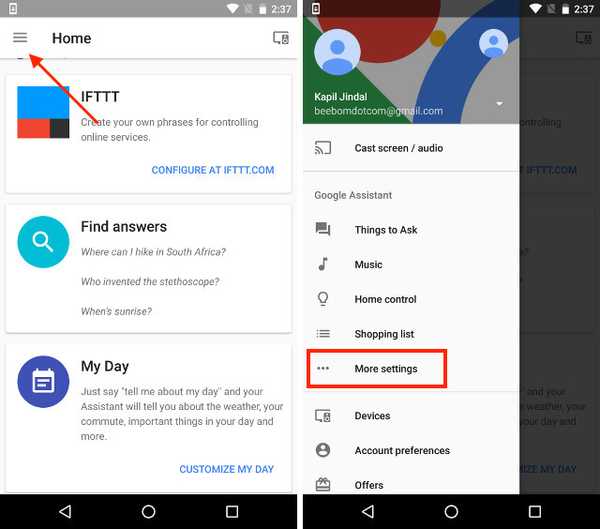
- Desplácese hacia abajo y toque "Servicios". Luego, desplácese hacia abajo y toque "AutoVoice".
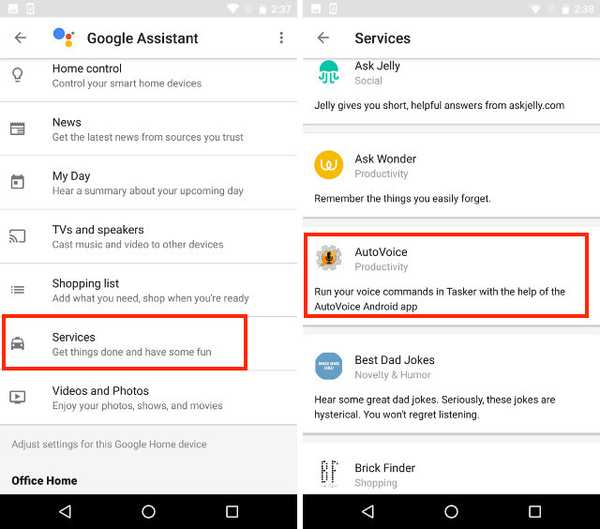
- Aquí, toca "Cuenta de enlace", Y siga las indicaciones que surjan. "Permitir" Google ejecuta comandos de AutoVoice, cuando su teléfono le pide permiso.
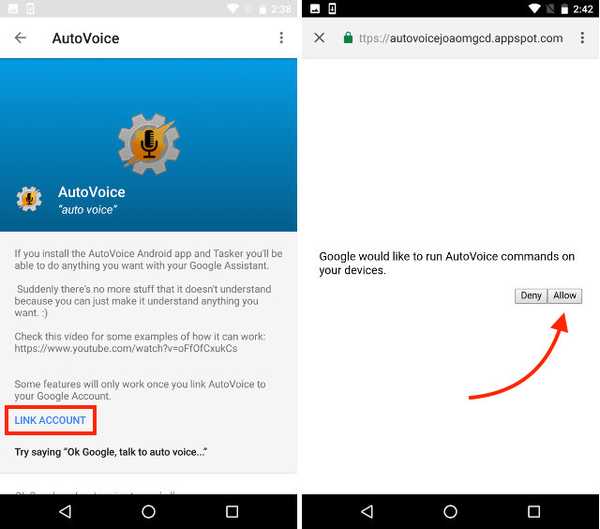
AutoVoice ahora estará vinculado con tu Google Home, y puedes probarlo diciendo "Ok Google, habla con autovoice". Si AutoVoice te pide que pronuncies tu comando, la integración fue exitosa.
3. Configuración de AutoVoice para interceptar las búsquedas de Google Home
Se requiere un poco más de configuración antes de que podamos comenzar a usar AutoVoice desde nuestro Google Home. Para hacer esto, solo siga los pasos a continuación:
- Inicie la aplicación AutoVoice en tu teléfono y toca "Dispositivos de voz automática". Deberá iniciar sesión con su ID de Google. Asegúrese de que sea el mismo que usa con su Google Home.
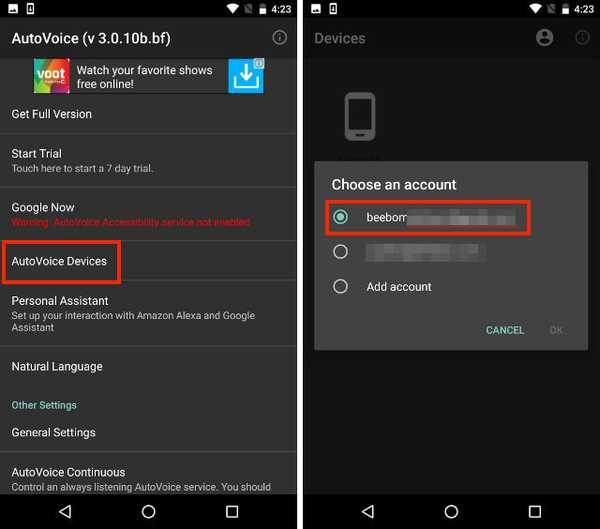
- Una vez que haga esto, se le mostrarán todos los dispositivos que están conectados a su cuenta de Google. Simplemente seleccione el que usa con Google Home.
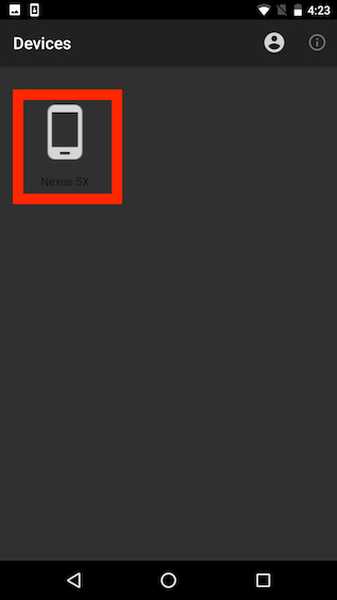
- A continuación, en la aplicación AutoVoice, toque "Google ahora". Luego, toque "NO DISPONIBLE".
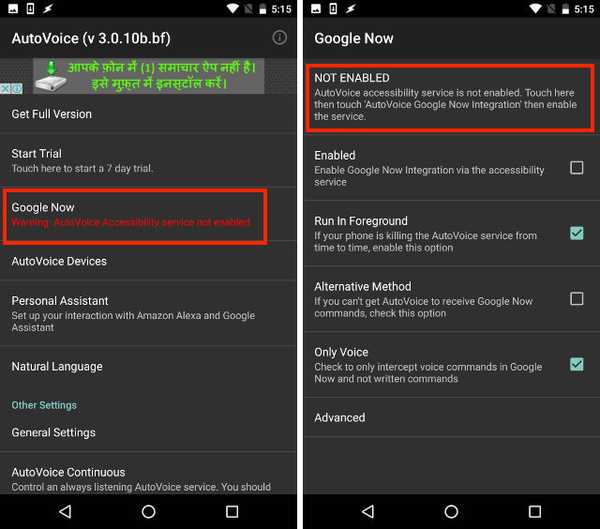
- Se lo dirigirá a la pantalla Accesibilidad en Configuración. Simplemente toque "Integración AutoVoice Google Now", Y gire el activar.
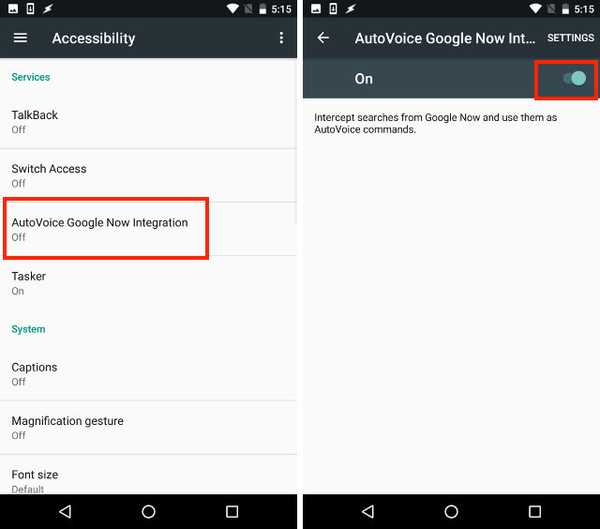
- Vuelva a la aplicación AutoVoice y toque la casilla de verificación junto a "Habilitado".
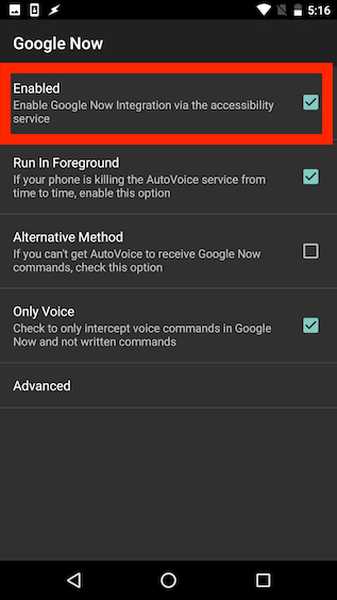
Utilice AutoVoice con Google Home: creación de perfiles Tasker
Ahora puede comenzar a crear perfiles de Tasker que desee utilizar con AutoVoice. Le mostraré cómo puede crear un perfil de Tasker simple para encontrar su teléfono con Google Home. Si desea obtener más información sobre los perfiles de Tasker, puede consultar nuestro artículo sobre el mismo.
Para crear un perfil Tasker para encontrar su teléfono, solo siga los pasos a continuación:
Nota: A menos que compre la versión Pro de la aplicación AutoVoice ($ 2.49), sus comandos de voz se recortarán a los primeros 4 caracteres. Si no desea utilizar la versión Pro de AutoVoice, deberá crear comandos personalizados de no más de 4 caracteres cada uno..
- Inicie Tasker en su teléfono y en el "Perfiles" lengüeta, toque "+". En el menú que aparece, toca "Evento", luego toque "Enchufar".
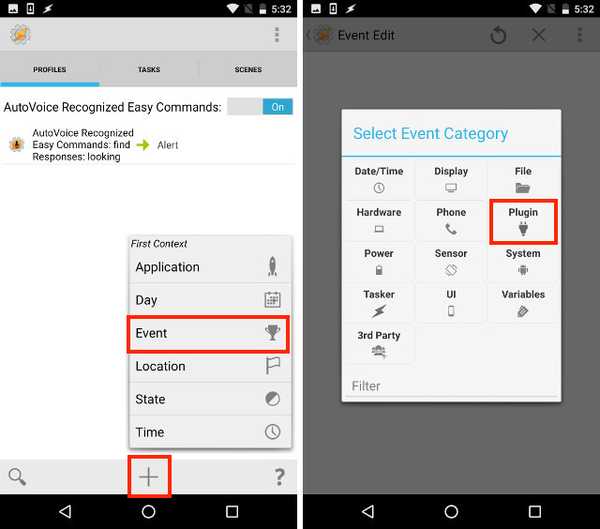
- Seleccione "AutoVoice", y luego, desplácese hacia abajo y seleccione "Reconocido".
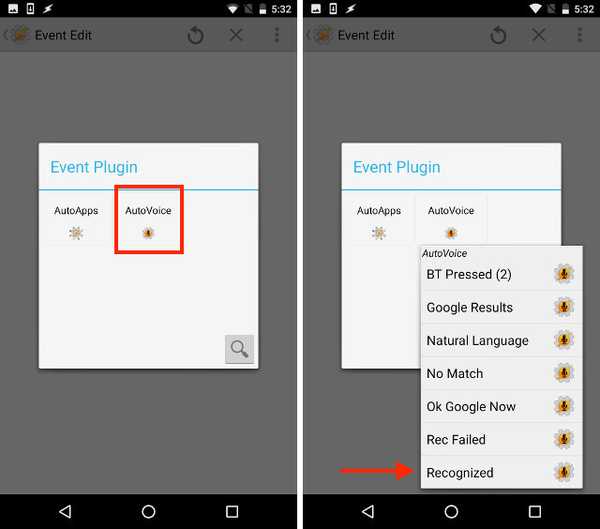
- Toque el botón de edición al lado de "Configuración" (Se parece a un lápiz). Luego, toque "Comandos".
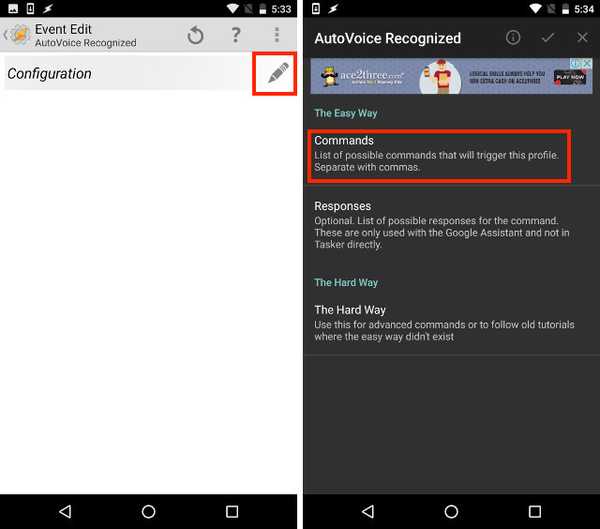
- Aquí, ingrese las variaciones de los comandos que desea usar. Solo estoy usando "encontrar", ya que estoy usando la versión lite de la aplicación AutoVoice. Luego, toque "OKAY".
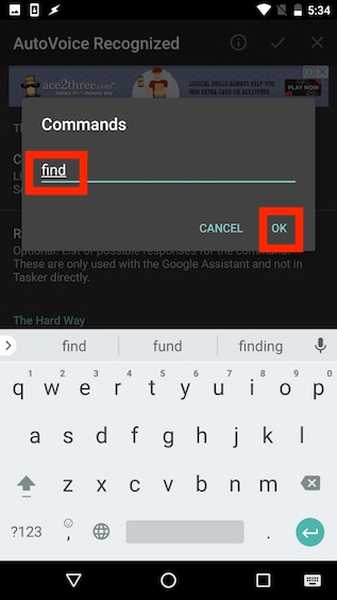
- Ahora, toque la marca de verificación en la parte superior derecha de la pantalla. Regresa. Se le pedirá que cree un "Tarea". Toque en "Nueva tarea".
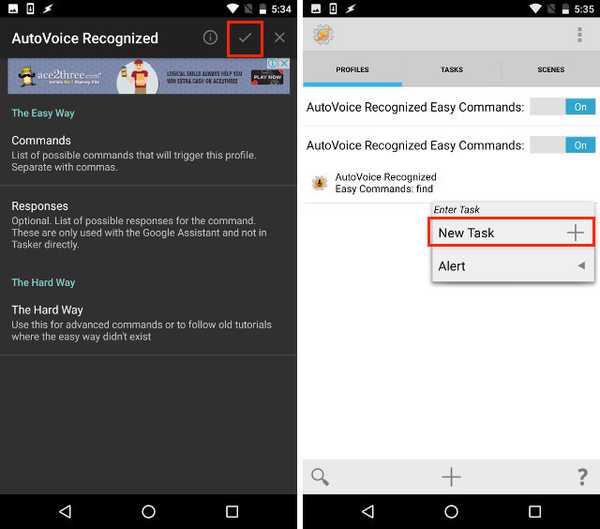
- Dale un nombre a tu tarea (Estoy usando "FindTask"), y luego toca la marca de verificación.
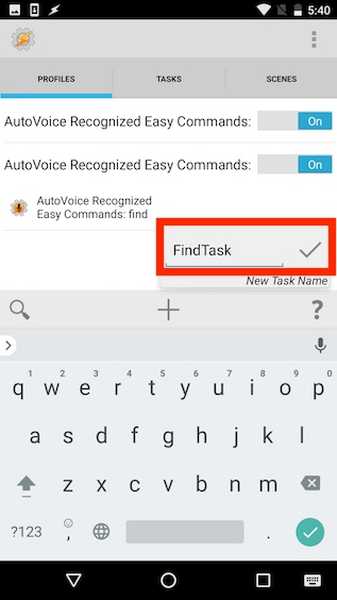
- Ahora, toque el "+"En la parte inferior de la pantalla para crear una nueva acción. Toque en "Audio".
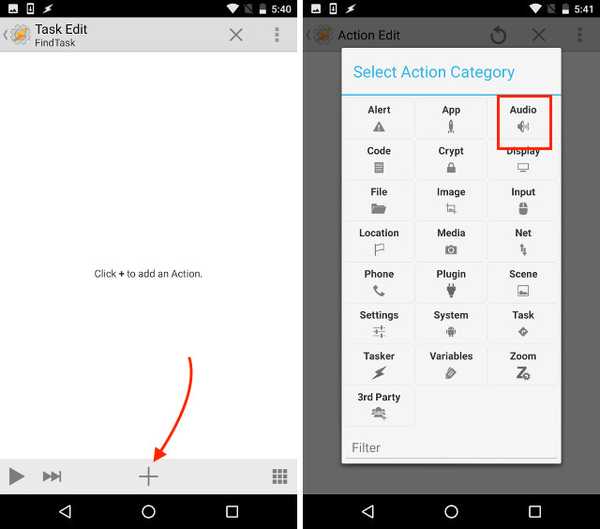
- Toque en "Volumen de medios", Y configúrelo en un valor alto (como, 10). Entonces, solo regresa.
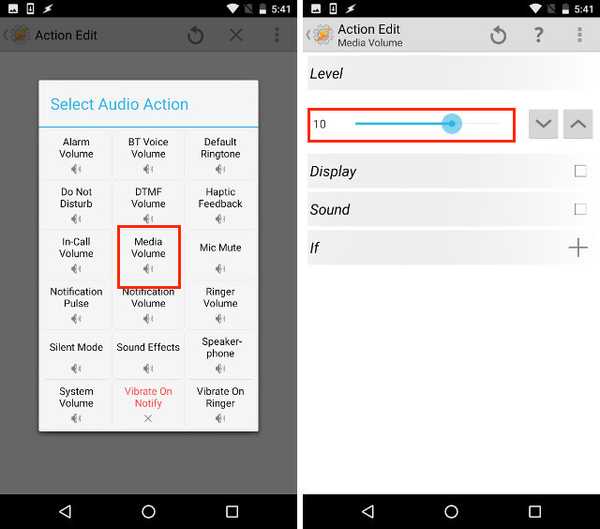
- Toque en "+" de nuevo. Esta vez, toca "Alerta"Y seleccione"Bip".
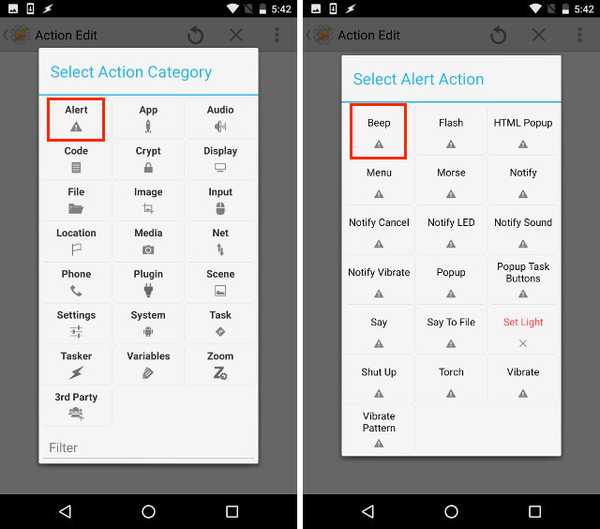
- Establecer una duración por el pitido El tiempo está en milisegundos, así que configúrelo en consecuencia. Estoy usando 5001ms ... También establecer la amplitud a un valor cómodo Entonces regresa.
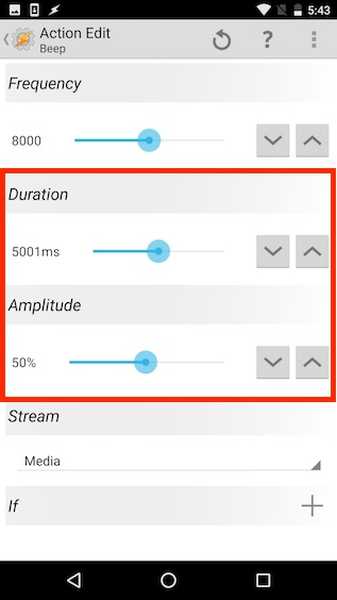
Su perfil de Tasker ahora está creado y se activará cada vez que AutoVoice escuche la frase "buscar" (o lo que sea que configure).
Utilice AutoVoice con Google Home: desencadenar perfiles Tasker
Ahora puede usar el perfil Tasker a través de Google Home. Probar esto:
- Di "Está bien Google"A su Google Home. Cuando despierte, diga "hablar con AutoVoice".
- AutoVoice le pedirá el comando. Simplemente diga el comando que creó y Tasker comenzará a reproducir el pitido que configuramos.
Puede crear diferentes perfiles de Tasker, cada uno activado por diferentes frases y palabras clave, y comenzar a controlar su teléfono Android a través de Google Home.
VEA TAMBIÉN: Cómo configurar y usar Google Home fuera de EE. UU.
Controle fácilmente su teléfono Android desde Google Home con AutoVoice y Tasker
Ahora que AutoVoice se puede integrar con Google Home, es solo cuestión de tiempo antes de que todo tipo de imaginativos y útiles perfiles de Tasker comiencen a aparecer para usarse con Google Home y AutoVoice. Te animo a jugar con AutoVoice y Tasker. Son herramientas realmente poderosas y pueden automatizar casi todo en su dispositivo Android. Si bien la aplicación AutoVoice con la integración de Google Home todavía está en versión beta, pronto estará disponible para el público. Entonces, si no desea instalar una versión beta de la aplicación, solo tiene unos días para esperar.
Como siempre, me gustaría conocer su opinión sobre la integración de Google Home con los complementos de Tasker como AutoVoice. ¿Alguna vez ha querido activar los perfiles de Tasker en su teléfono desde Google Home? Comparta sus pensamientos y opiniones en la sección de comentarios a continuación.















